
És l'aplicació de missatgeria instantània número u al món, amb milions d'usuaris. WhatsApp no necessita cap presentació. Tot i així, encara hi ha moltes persones que fins avui s'han resistit a fer-lo servir. Ara, amb la nova etapa de la plataforma (ara es diu WhatsApp from Meta), és un bon moment per fer aquest pas. En aquest post veurem com instal·lar WhatsApp a iPhone.
El cert és que aquesta nova fase a la història de WhatsApp presenta moltes novetats. Destaquen, sobretot, les millores quant a privadesa i seguretat, així com l'ús en diversos dispositius o les transferències de xats entre iOS i Android.
Descarregar i instal·lar WhatsApp a iPhone
Aquests són els passos per instal·lar WhatsApp a l'iPhone, pas a pas. En primer lloc, hem de descarregar laplicació des de lApple Store. Aquest és lenllaç de descàrrega:
Després prémer sobre «Instal·lar», haurem d'introduir el nostre ID d'Apple per continuar amb la baixada. Un cop completada (el procés pot trigar uns minuts), podrem iniciar-la amb el botó «Obrir» o simplement prement sobre la icona de Whatsapp que ja apareixerà al menú d'inici del nostre iPhone.
Important: abans de continuar, ens hem d'assegurar que el nostre dispositiu és compatible amb l'aplicació de missatgeria instantània, el vostre dispositiu necessita ser compatible. En realitat, gairebé tots els models d'iPhone ho són, ja que els requisits mínims són força assequibles. Podem afirmar que el telèfon ha de disposar de la versió iOS 10 o posterior. Això vol dir que només podrem instal·lar WhatsApp a l'iPhone 5 i els models següents.
Per començar a fer servir el WhatsApp al nostre iPhone caldrà fer el següent:
- En primer lloc, autoritzar l'app a accedir als nostres contactes.
- Després haurem de donar els permisos per rebre notificacions (o no, ja que això és opcional).
- A continuació haurem d'acceptar els Termes d'Ús i Política de Privadesa de WhatsApp, confirmant el nostre número i país, i prement «OK».
- L'últim pas és el de la verificació. Per completar el procés, rebrem un SMS amb un codi de 6 dígits que haurem d'inserir al quadre de diàleg que apareixerà a la pantalla.
Després, ja podrem començar a fer servir l'aplicació amb tota normalitat.
Configuració de seguretat
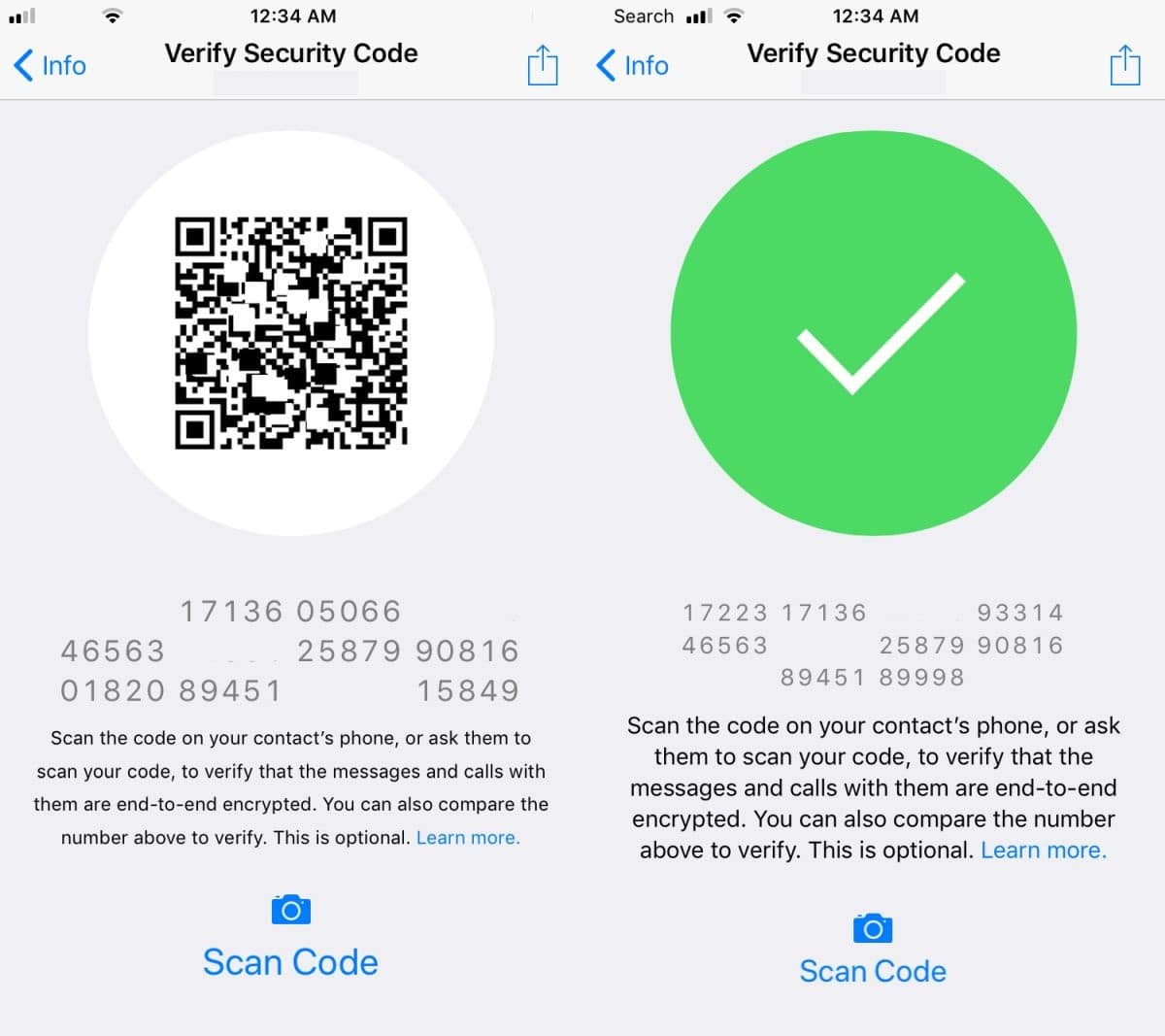
Tots els xats de WhatsApp estan protegits per un sistema d'encriptació. La primera vegada que anem a establir una conversa es mostrarà el missatge següent. «Les trucades i missatges enviats a aquest xat ara estan segurs amb xifratge d'extrem a extrem. Clica per a més informació».
Per verificar el contacte de forma manual es pot prémer sobre el contacte i, a la pantalla informativa que s'obre, sobre el cadenat de color blau. Això donarà pas a la imatge amb una seqüència de 60 dígits i un codi QR que podem escanejar (tal com es mostra a la imatge de dalt).
A més, hi ha altres configuracions addicionals de seguretat que es poden habilitar i que poden ser interessants per utilitzar WhatsApp en un iPhone:
- Mostra notificacions de seguretat. Cada cop que hi hagi algun canvi en la configuració de seguretat d'algun dels nostres contactes, rebrem una notificació. Per activar aquesta configuració hem d'anar al menú de Paràmetres i des d'allí a «Compte», on seleccionem l'opció «Seguretat». Finalment, llisquem el botó de Mostrar configuracions de seguretat cap a la dreta.
- Còpia de seguretat en iCloud. Per fer aquesta còpia, cal entrar al menú d'Ajustos, seleccionar Xats i triar l'opció Backup de converses.